Hur man spelar in video med musik som spelas på iPhone

Om du vill ha bakgrundsmusik i dina videor, eller mer specifikt, spela in låten som spelas som videons bakgrundsmusik, finns det en extremt enkel lösning.

Live Photo är en funktion som läggs till kameran från iPhone 6S och framåt. Den har utvecklats för att hjälpa användare att fånga mer levande ögonblick när bilder kan röra sig som GIF-filer och till och med innehålla ljud.
Närmare bestämt låter Live Photos dig spara ett ögonblick som varar mer än en sekund efter att du har tryckt på avtryckaren, inklusive både bild- och ljudelement. När fotograferingsprocessen är klar visas Live Photo på systemet som en stillbild, men när du klickar för att se kommer du att se hela ögonblicket på cirka 1,5 sekunder.
I allmänhet, varje gång du tar ett Live Photo på din iPhone kommer enheten också att spela in ett kort ljudklipp. För de flesta är detta inga problem, men ibland vill man kanske inte att andra ska höra ljudet i det ögonblicket. Lyckligtvis är det enkelt att separera ljud från Live Photos på iPhone. Här är hur.
Öppna först appen " Foton " på din iPhone. Navigera till Live Photo från vilket du vill ta bort ljudet och tryck på det.
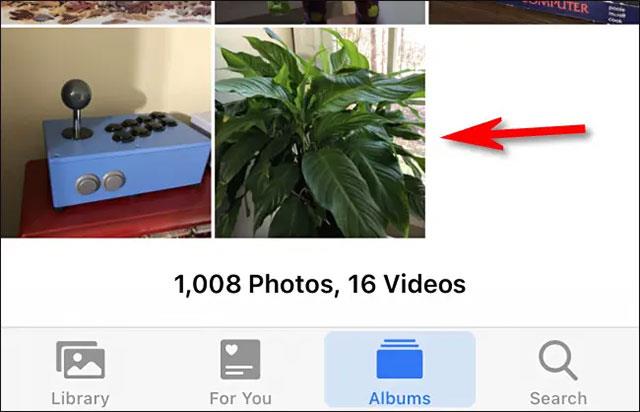
Tryck sedan på knappen " Redigera " i det övre högra hörnet av skärmen.
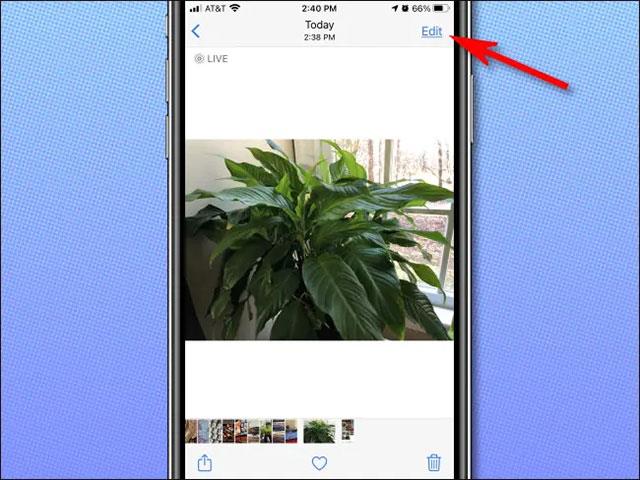
I " Redigera " -gränssnittet trycker du på knappen " Live Photo " (ser ut som tre koncentriska cirklar) i verktygsfältet längst ner på skärmen.
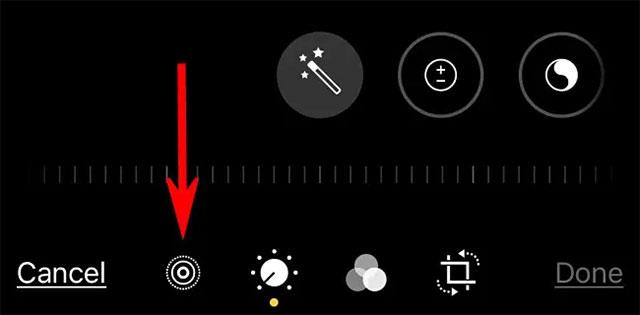
Du kommer att tas in i redigeringsläge för Live Photo. Tryck på den gula högtalarikonen i det övre vänstra hörnet av skärmen. Detta kommer att stänga av ljudet på bilden (om något).
( Obs! Om högtalarikonen är grå med en streckad linje betyder det att ljudet i bilden är avstängt).
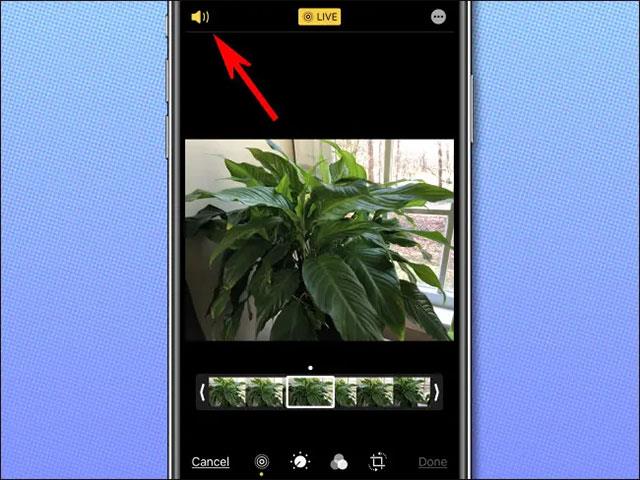
När du trycker på den gula högtalarikonen kommer den att ändras till en grå högtalarikon med en streckad linje, vilket låter dig veta att Live Photos ljud har stängts av. Klicka sedan på " Klart ".

Från och med nu kommer du inte längre att höra något ljud när du tittar på detta Live Photo. Även när du delar bilder med andra tas ljudet fortfarande bort.
Men iPhone kommer fortfarande att behålla en kopia av originalfotot med ljud om du skulle ändra dig. Så om du behöver slå på ljudet igen, öppna appen " Foton " , tryck på fotot igen, gå till " Redigeringsläge" , tryck på ikonen " Live Photo " och slå på högtalarknappen igen. Ljudet återställs omedelbart.
Om du vill ha bakgrundsmusik i dina videor, eller mer specifikt, spela in låten som spelas som videons bakgrundsmusik, finns det en extremt enkel lösning.
Det finns två snabbare och enklare sätt att ställa in en nedräkning/timer på din Apple-enhet.
Om din iPhone eller iPad har en trasig strömknapp kan du fortfarande låsa skärmen (eller till och med starta om den) med hjälp av en tillgänglighetsfunktion som heter AssistiveTouch. Här är hur.
Den viktigaste punkten här är att när du öppnar Notification Center och sedan går till kameraappen betyder det att du lurar YouTube att tro att appen fortfarande är öppen
Om du känner dig irriterad över att få för många meddelandeaviseringar från en viss person (eller chattgrupp) i Meddelanden-appen på din iPhone, kan du enkelt stänga av dessa irriterande aviseringar.
De flesta Android TV-apparater har idag fjärrkontroller med ett begränsat antal knappar, vilket gör det svårt att styra TV:n.
Har du någonsin känt dig irriterad på att din iPhone eller iPad ibland automatiskt slår på skärmen när ett meddelande kommer?
Detta är första gången Apple har tillåtit användare att välja en tredjepartsapp som standardwebbläsare på iOS.
Om du vill hitta gamla meddelanden på iPhone kan du göra det på följande två sätt.
När du tar ett foto med den främre kameran på iPhone inverterar sökaren din bild. Med iOS 14 har Apple äntligen integrerat denna enkla inställning i kameraappen på sina enheter.
Du kan absolut använda Find My för att fjärrkontrollera batteritiden på en iPhone eller iPad som du inte har med dig.
Att ta en skärmdump är en av de grundläggande uppgifterna som förmodligen alla iPhone-användare någonsin har använt.
I iOS 14 och senare ger Apple säkerhetsrekommendationer som varnar dig om lösenordet du använder utsätter ditt konto för fara.
Dagarna av att dra ut håret och försöka hantera zip-arkiv på din iPhone eller iPad är över.
På iOS 14 introducerade Apple en extremt användbar ny funktion som heter Back Tap.
Har du någonsin upplevt fenomenet att din iPhone-skärm automatiskt tänds eller mörknar på ett "ovanligt" sätt, vilket orsakar mycket obehag?
Genom att tilldela ett unikt namn till dina AirPods kommer du enkelt att hitta och ansluta till hörlurarna när det behövs.
Om du inte behöver använda detta nyckelkluster kan du stänga av det helt.
Den inbyggda appen Foton på iOS och iPadOS innehåller en inbyggd funktion som låter dig rotera foton flexibelt från olika vinklar.
Gränssnittet på iPhone är i allmänhet ganska enkelt och intuitivt, men ibland dyker vissa saker fortfarande upp utan förklaring, vilket gör att användarna känner sig förvirrade.
Sound Check är en liten men ganska användbar funktion på iPhone-telefoner.
Foto-appen på iPhone har en minnesfunktion som skapar samlingar av foton och videor med musik som en film.
Apple Music har vuxit sig exceptionellt stor sedan den första gången lanserades 2015. Hittills är det världens näst största betalda musikströmningsplattform efter Spotify. Förutom musikalbum är Apple Music också hem för tusentals musikvideor, radiostationer dygnet runt, alla dagar i veckan, och många andra tjänster.
Om du vill ha bakgrundsmusik i dina videor, eller mer specifikt, spela in låten som spelas som videons bakgrundsmusik, finns det en extremt enkel lösning.
Även om iPhone har en inbyggd Weather-app, ger den ibland inte tillräckligt med detaljerad information. Om du vill lägga till något finns det gott om alternativ i App Store.
Förutom att dela foton från album kan användare lägga till foton i delade album på iPhone. Du kan automatiskt lägga till foton i delade album utan att behöva arbeta från albumet igen.
Det finns två snabbare och enklare sätt att ställa in en nedräkning/timer på din Apple-enhet.
App Store innehåller tusentals fantastiska appar som du inte har provat än. Vanliga söktermer kanske inte är användbara om du vill upptäcka unika appar, och det är inte roligt att ge dig ut på oändlig rullning med slumpmässiga nyckelord.
Blur Video är ett program som suddar scener, eller annat innehåll du vill ha på din telefon, för att hjälpa oss att få den bild vi gillar.
Den här artikeln kommer att guida dig hur du installerar Google Chrome som standardwebbläsare på iOS 14.


























